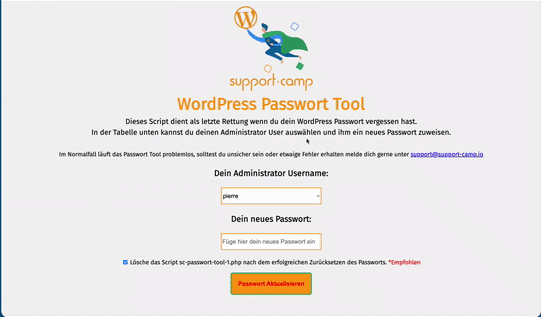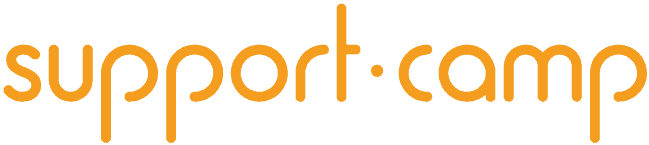Deine Webseite ist fertig und bereit für die große weite Onlinewelt? Sehr gut! Aber sicherlich würdest du in Zukunft gerne wissen wer deine Webseite besucht und welche deiner Beiträge besonders gut ankommen? Mit wenigen Schritten kannst du dein Google Analytics Konto einrichten und somit sehen was auf deiner Seite passiert, welche Zielgruppe sie besucht und vieles mehr.
Wieso Google Analytics?
Nachdem deine Seite online ist und du deine ersten Beiträge geschrieben hast passiert erstmal – nichts. Sicherlich würdest du aber gerne wissen wie viele Besucher deine Seite hat, wie lange deine Zielgruppe auf welcher Seite verweilt und welcher deiner Beiträge am erfolgreichsten ist damit du im Anschluss auch an den richtigen Stellschrauben drehen kannst. Google stellt mit seinen Google Analytics eine sehr mächtige Funktion zur Verfügung die nicht unbeachtet bleiben sollte und mittlerweile auf ca. 50% aller Websites zum Einsatz kommt (Quelle: Wikipedia).
Google Analytics einrichten
Rufe dazu einfach die Google Analytics Seite auf und melde dich mit deinem Google Konto an. Noch kein Google Konto? Das kann ganz einfach und kostenlos hier erstellt werden. Anschließend kannst du deine Webseitendaten eingeben und somit deine Webseite bei Google einrichten. Erledigt? Sehr gut! Jetzt musst du deiner Seite nur noch zeigen das du Google Analytics verwenden möchtest – wie das geht? Mit einem Codeschnipsel dem sogenannten Tracking-Code.
Keep it easy – Deinen Code via Plugin einbinden
Am einfachsten ist es wenn du deinen Code via Plugin einbindest. Das funktioniert ganz einfach und automatisch via Knopfdruck mit dem von uns empfohlenen Plugin „Google Analytics für WordPress von MonsterInsights„. Nach der Installation findest du den Punkt „Insights“ in deinem Backend Menü wo du „Settings“ auswählen kannst. Hier findest du die Möglichkeit deinen Google Analytics Account zu verifizieren in dem du deine Anmeldedaten eingibst. Das Plugin platziert somit automatisch deinen Google Analytics Code auf deiner Seite und liefert dir anschließend zusätzlich eine Übersicht deiner Daten mit Auswertungen, beliebten Seiten und Traffic Quellen direkt im WordPress Backend. Du musst dich also hiermit auch nicht jedes mal an der Google Konsole anmelden um deine aktuellen Daten zu sehen – ein großer Vorteil.
Hier ein Beispiel der Übersicht im Dashboard:
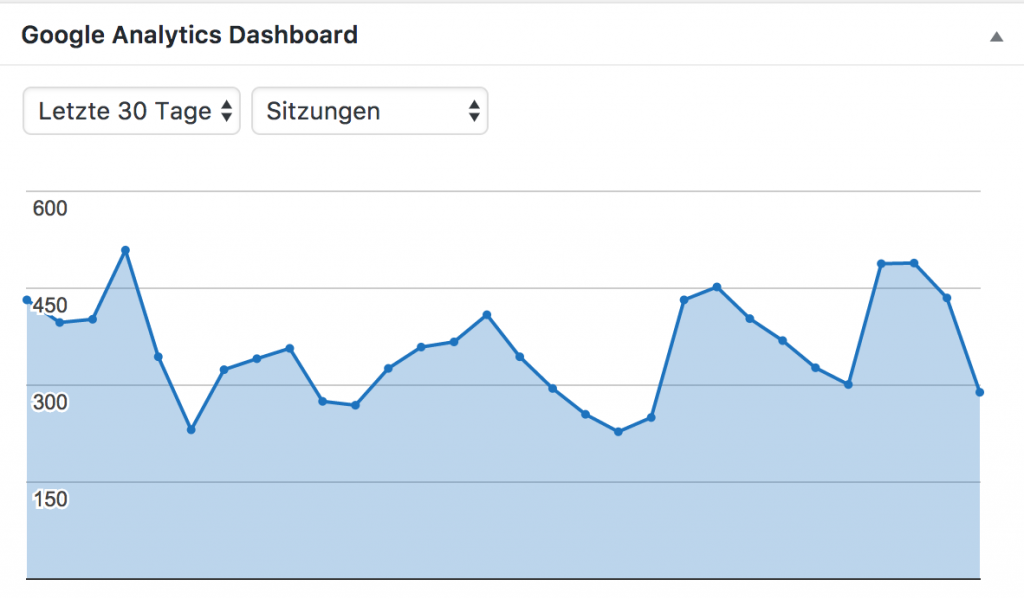
Selbstverständlich ist eine Integration deines Tracking Codes auch ohne Plugin möglich, wie erklären wir dir im nächsten Schritt.
Wie finde ich meinen Google Analytics Code?
Du meldest dich ganz einfach in deinem Analytics Konto an und wählst links unten den Reiter „Verwaltung“ aus. In der mittleren Spalte „Property“ öffnest du „Tracking-Information“ und klickst auf „Tracking Code“:
![]()
Es öffnet sich rechts ein Fenster wo du deinen Tracking Code siehst der in etwa wie folgt aussieht:
<script>
(function(i,s,o,g,r,a,m){i['GoogleAnalyticsObject']=r;i[r]=i[r]||function(){
(i[r].q=i[r].q||[]).push(arguments)},i[r].l=1*new Date();a=s.createElement(o),
m=s....
</script>
Kopiere diesen Code und fahre mit dem nächsten Schritt fort.
Deinen Google Analytics Code händisch auf deiner WordPress Seite einbinden:
Wenn du kein Plugin verwenden möchtest bietet sich die Möglichkeit den Tracking Code händisch in den den Footer deines Themes zu kopieren, jedoch ist dafür ein Child Theme nötig und grundlegende Kentnisse der Programmierung – du solltest also wissen was du machst da fälschliche Änderungen am Theme deiner Seite schaden können.
Du öffnest dazu einfach den FTP Client deiner Wahl, verbindest dich auf deinen Server und navigierst zu deinem Child Theme (üblicherweise wp-content -> themes -> „dein childtheme„). Dort suchst du das File „footer.php“ das du mit einem Editor deiner Wahl öffnen kannst. Anschließend musst du deinen Tracking-Code am Ende vor den schließenden HTML Elementen platzieren. Das schaut ungefähr so aus:
<dein Code> </body> </html>
Zum Abschluss kannst du in deiner Google Analytics Console kontrollieren ob die Daten deiner Seite angezeigt werden.
Datenschutz ergänzen / überprüfen
Wenn du deinen Google Analytics Code auf deiner Seite eingebunden hast müssen deine Datenschutzbestimmungen angepasst werden damit du rechtlich auf der sicheren Seite bist.
Achtung – diese Angaben sind keine Rechtsberatung und können sich laufend ändern.
Deine Benutzer müssen die Möglichkeit haben das Tracking durch Google Analytics zu entgehen. Du kannst in auf deiner Datenschutz-Seite auf folgendes Plugin hinweisen „Deaktivierungs-AddOn„. Weiters musst du deine Besucher auch auf die Nutzung von Google Analytics hinweisen. Um einen Rechtstext zu erhalten den du auf deiner Datenschutz-Seite verwenden darfst kannst du einen der diversen Impressum-Generatoren verwenden.
Viel Spaß beim Auswerten deiner Seite! 🙂
Bei Fragen oder Problemen helfen wir euch selbstverständlich gerne weiter! Hinterlasse einfach einen Kommentar oder schreibe uns bequem eine E-mail an support@support-camp.io
Foto: unsplash.com
Das Support-Camp Passwort Tool
Drei Schritte zu deinem neuen Passwort: